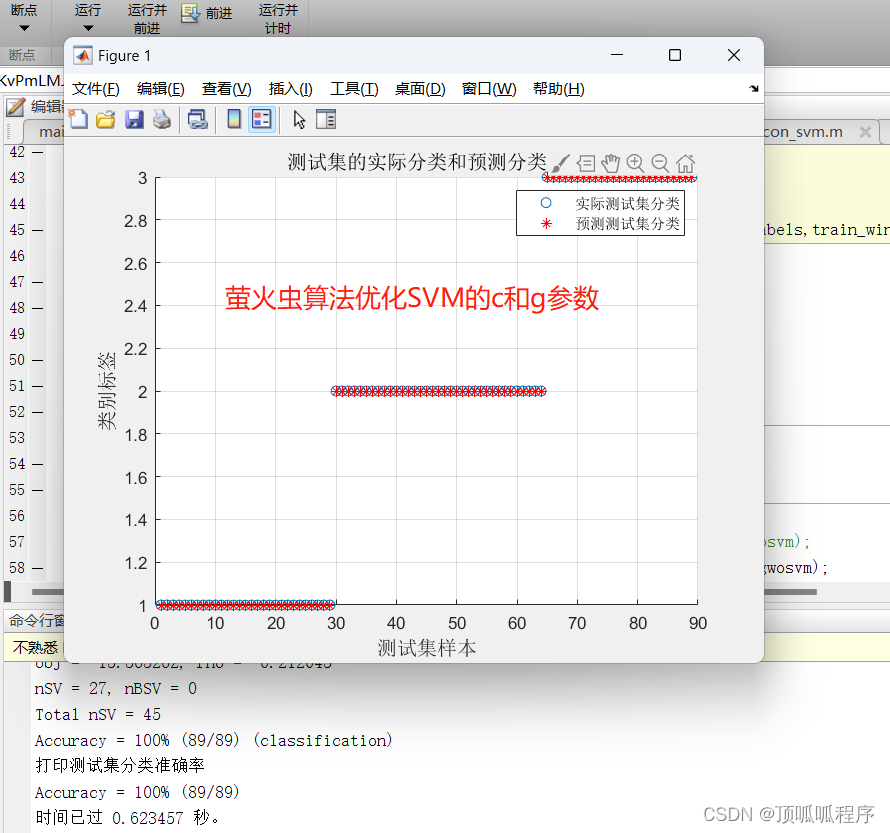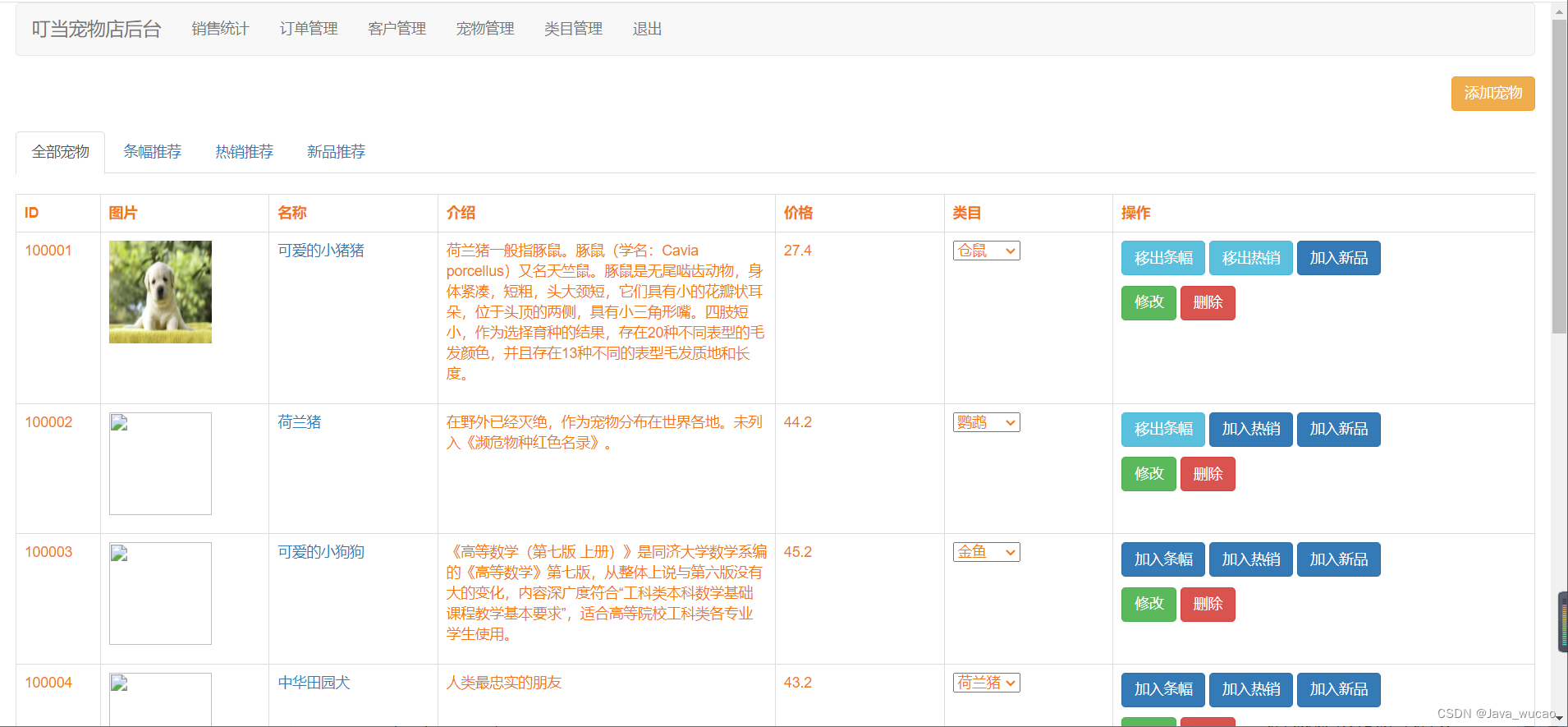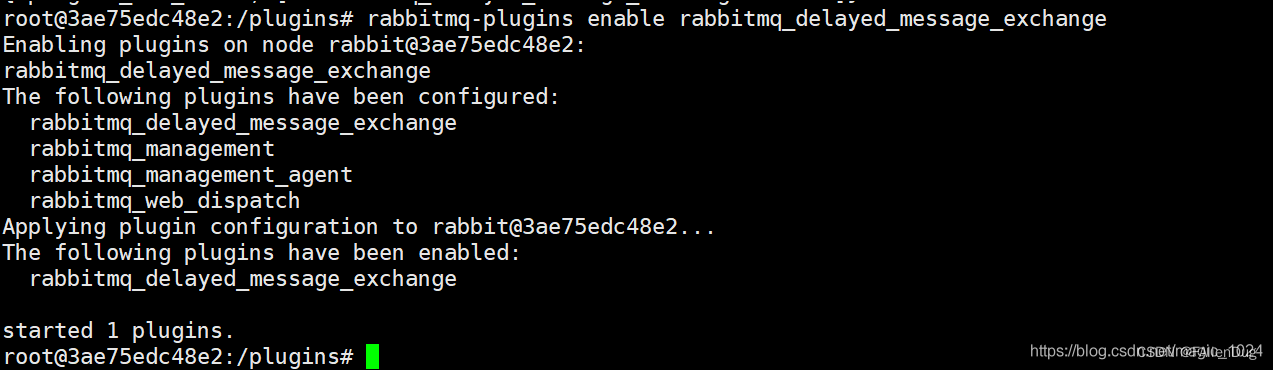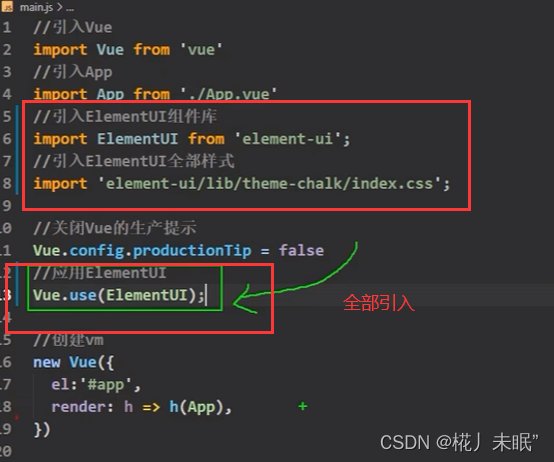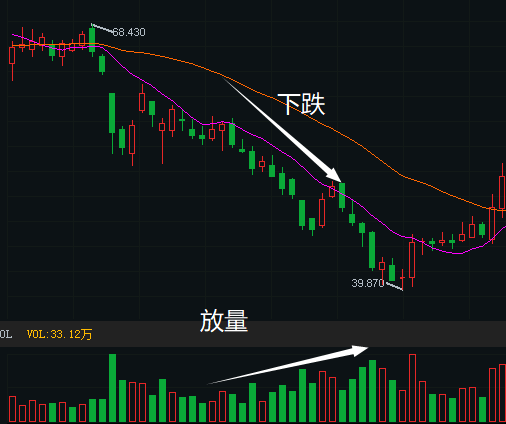文章目录
- 软件
- 使用说明
- 1、启动GDB Server
- 2、下载gdb
- 3、vscode配置
- 4、调试
软件
- vscode
- jlink - (JLinkGDBServer.exe)
- gcc-arm-none-eabi-10-2020-q4-major (arm-none-eabi-gdb.exe)
使用说明
vscode通过TCP端口调用JLinkGDBServer通过jlink连接和操作设备,vscode不直接操作jlink。
1、启动GDB Server
- 在jilink目录下打开JLinkGDBServer.exe,如图基本配置设置后,OK连接
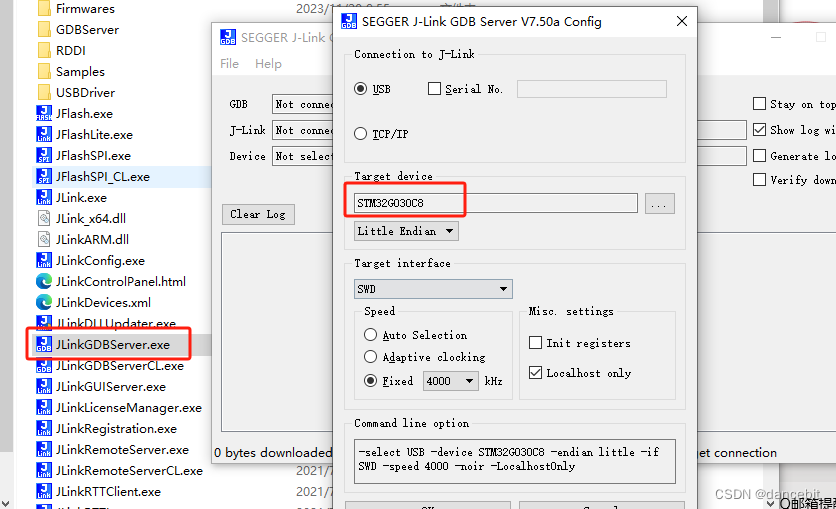
2、下载gdb
gcc-arm-none-eabi
如果不想设置环境变量,就使用全路径即可。
网上随便找的,测试可用,如果连接无效就自行查找
3、vscode配置
- vscode打开需要调试的工程路径,当前路径也就是下文中的workspaceFolder
- 打开vscode调试一栏,创建launch.json,内容修改如下
{
"version": "0.2.0",
"configurations": [
{
"name": "(gdb) 启动",
"type": "cppdbg",
"request": "launch",
"program": "全局路径/EWARM/prj/build/prj/prj.elf",
"args": [],
"stopAtEntry": false,
"cwd": "${workspaceFolder}",
"environment": [],
"externalConsole": false,
"MIMode": "gdb",
"miDebuggerPath": "C:/hzx/gcc-arm-none-eabi-10-2020-q4-major/bin/arm-none-eabi-gdb.exe",
"setupCommands": [
{
"text": "target remote localhost:2331" //连接目标设备
},
{
"text": "monitor reset" //复位目标设备
},
{
"text": "monitor halt" //停止目标设备
},
{
"text": "file 全局路径/EWARM/prj/build/prj/prj.elf" //编译生成的elf文件
},
{
"text": "load" //加载elf文件
},
{
"text": "b main" //在main函数打断点
}
],
}
]
}
4、调试
- 在Debug界面启动调试,单步、断点调试全部都OK
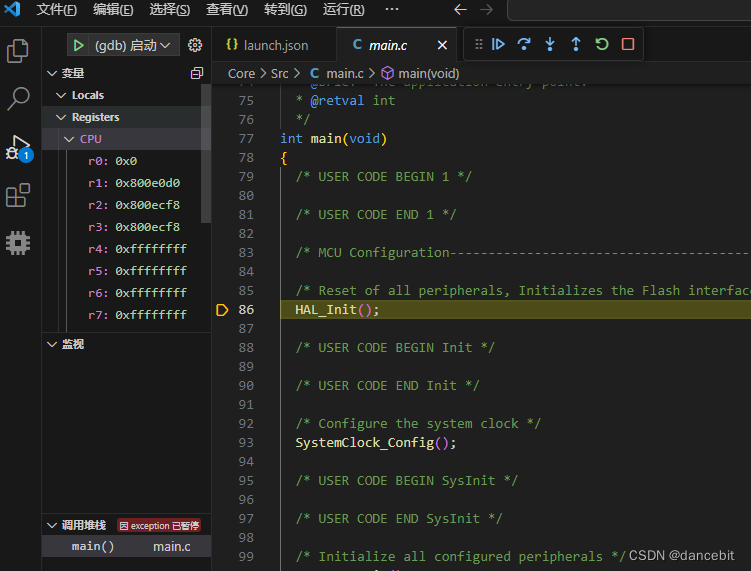
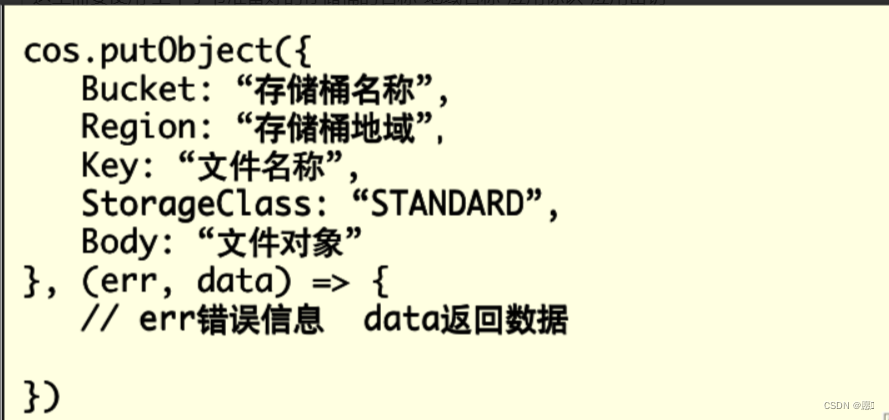
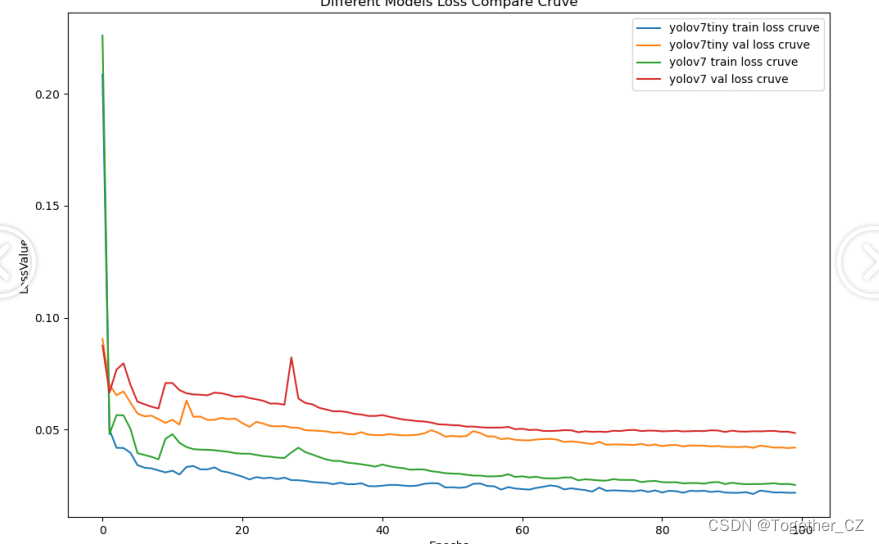

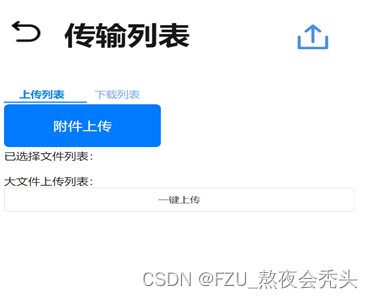
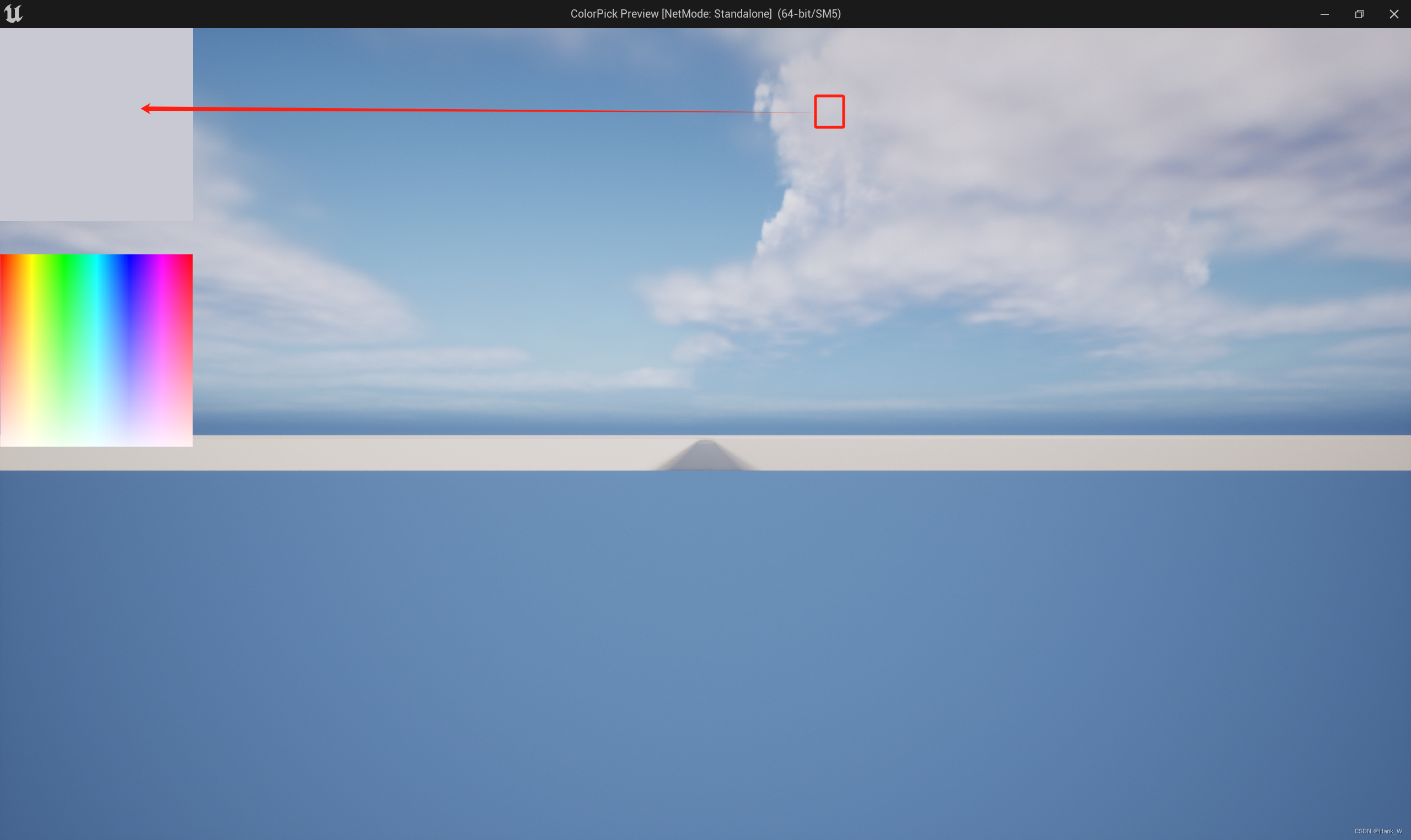

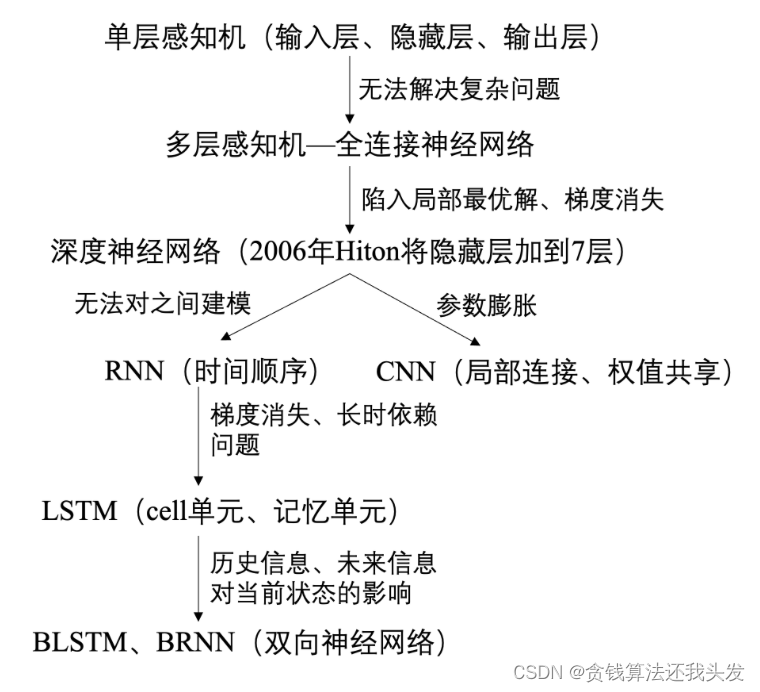
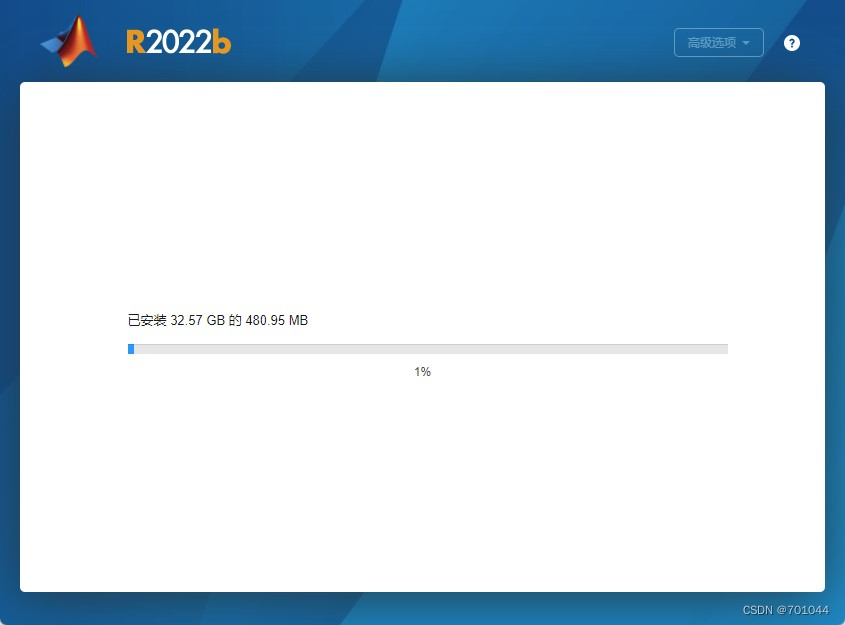

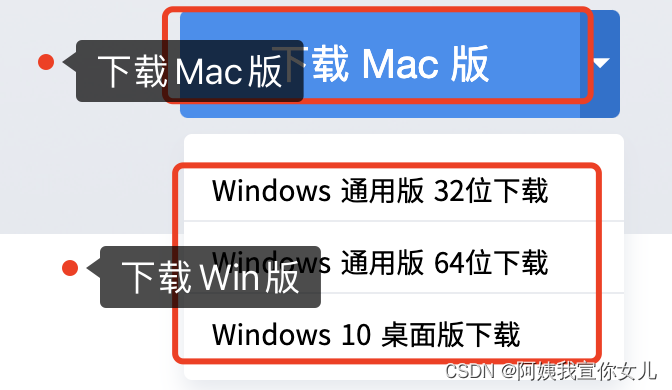
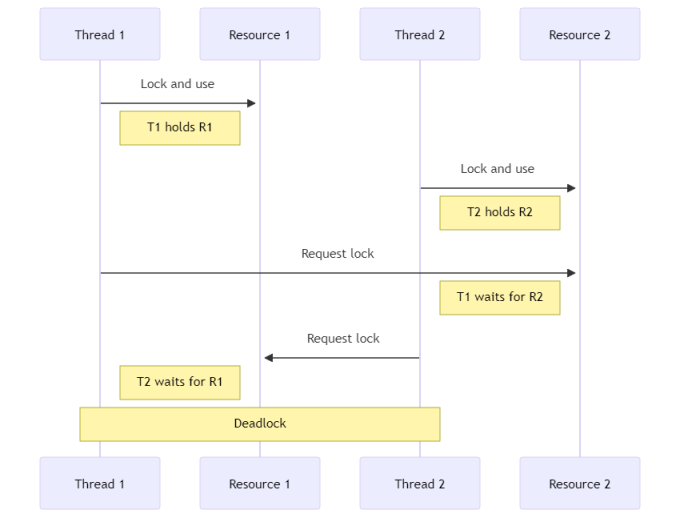
![实用工具网站合集值得收藏![搜嗖工具箱]](https://img-blog.csdnimg.cn/img_convert/954e0c573d563aa6642bb400f3659eec.webp?x-oss-process=image/format,png)